
Googleドライブの使い方⑦|動画等を他者と共有したりメール送信する方法
Googleドライブの共有機能を使えば、簡単にGoogleドライブ上のファイルやフォルダを他者と共有でき、編集に加わることもできます。従って、メール添付が難しい動画のメール送信も可能となり、また、離れた家族とアルバム共有も可能となります。

Googleドライブの共有機能を使えば、簡単にGoogleドライブ上のファイルやフォルダを他者と共有でき、編集に加わることもできます。従って、メール添付が難しい動画のメール送信も可能となり、また、離れた家族とアルバム共有も可能となります。

Googleドライブアプリのスキャン機能を使えば、スマホカメラで目にした紙書類などを簡単にPDF化して保存できるので、情報収集や整理に便利なツールとなります。また、Googleドキュメントで開けば文字を読み取るOCR機能によりテキスト文書が作成できます。

Googleフォトは写真や動画を入れるだけで各種場面のアルバムが自動で作成されるなど機能が充実、Googleドライブは大量の写真を自由に分類分けできる機能が充実。両者で写真類の整理を完璧にするにはストレージを有効に使い分ける手法の理解が重要

Googleドライブは、重要資料や写真等を全ての端末で共有でき、かつ家族とも共有できる便利で安全なな整理保管場所になるが、常時携帯のスマホでのドライブ活用がなければ大きな機会を損失しているばかりか、スマホの動きを軽くする機会も失っています。スマホでの利用価値は非常に高いのです。

パソコン版Googleドライブは、Googleドライブとリンクする仮想ドライブをパソコンに作成することによりGoogleドライブに直接アクセスができ、かつパソコンのソフトや機能を使ってGoogleドライブの文書作成やその他作業ができるアプリです。 また、パソコン上のフォルダをGoogleドライブに同期させることができるので重要データのバックアップや写真整理にも便利なツールとなりGoogleドライブをフルに活用する為には必携のアプリと言えます。

Googleドライブを自由に使いこなすには、Googleドライブを開いた最初のページである「スタートページ」が、ユーザー専用の管理画面となってGoogleでの全て作業を行なうことができる仕組みと使い方を当記事でマスターすることが第一です。

eSIMは、スマホ内蔵式のSIMで、外付け式のSIMカードと違って取り外しなしでSIM登録や変更がネットでできる上、複数回線の利用が可能となります。今後のスマホ選びにはeSIMとは何かや切り替える手続きや手順などの理解が欠かせません。

Googleドライブは、スマホやPCにとってデーターの安全なクラウドストレージであり、万一端末が壊れたり紛失しても自動バックアップデータにより対処できる上、アカウント1つに15GBのストレージが利用できるので、端末容量の軽減化が図れ、かつどの端末からもアクセス共有できます。又、写真等を安全に保管整理できるのでアルバム整理にも貢献します。
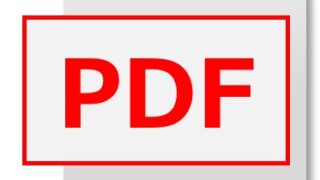
目に入った書類や掲示等をスマホカメラで撮影してPDF化し後でWordなどに変換し資料が作れれば便利ですね!当記事では、Officeとの親和性が高くWord等への変換が容易にできる無料のMicrosoft Lensアブリを使った利用手順をご紹介します。

快適にスマホを利用するにはスマホの主力記憶装置のストレージの空き容量確保が重要。データーがどんどん蓄積され動作が重くならないよう、常にキャッシュの削除、不要アプリの削除、SDカードやオンラインストレージの活用などに心がけることが必要です。

スマホの文字入力キーボードは小さく、12キーひらがな変換を駆使しての文書作成は大変煩わしいのです。Androidスマホの音声入力設定は簡単であり、文書作成に必要な僅かな各種記号や改行、段落等の呼び方を覚えれば簡単に文書が作成できるようになります。

PayPayは、スマホを使ってPayPayが登録された店舗やネットショップで支払いができるツールですが、年配者には分りづらいのではないでしょうか?PayPayとPayPayカードの違いや使い方、メリットなどを理解し易いよう整理しました。

USBケーブルで繋ぎAndroidスマホをPCに映すには、PCに「Vysor」「Phone Mirror」「scrcpy」などのソフトが必要であり、無料版の場合は時間制限や制約が多く、無料版に拘る場合は、無線による方法がおすすめです。

変換アダプタを使いスマホとパソコンをHDMIケーブルで繋げばミラーリングできますが、Androidスマホにはオルタネートモード機能が必要で、多くの機種は備わっていません。この為、適合しない機種では無線でのミラーリングをおすすめします。

Androidスマホの画面をパソコンで見る方法には、いろいろありますが、Wi-Fi無線伝送技術のMiracast機能を標準装備したWindowsパソコンであればアプリ等を使わずに簡単にスマホの「キャスト」からミラーリングできます。